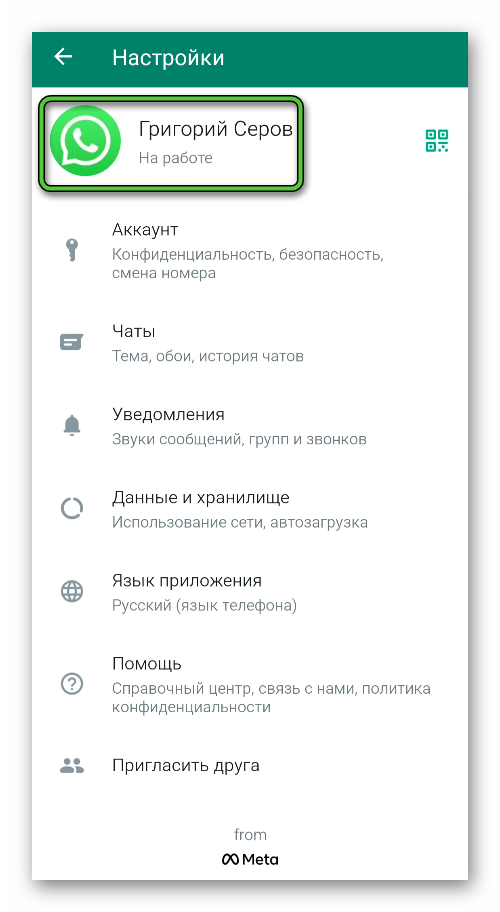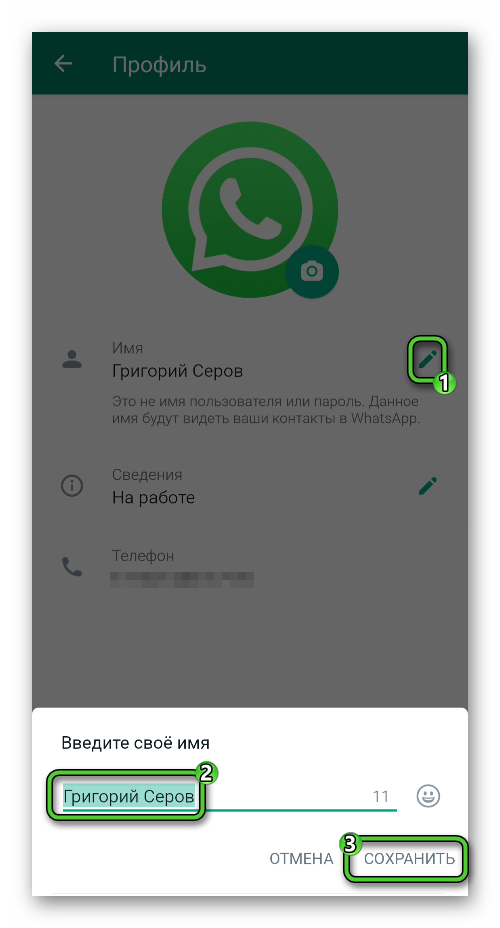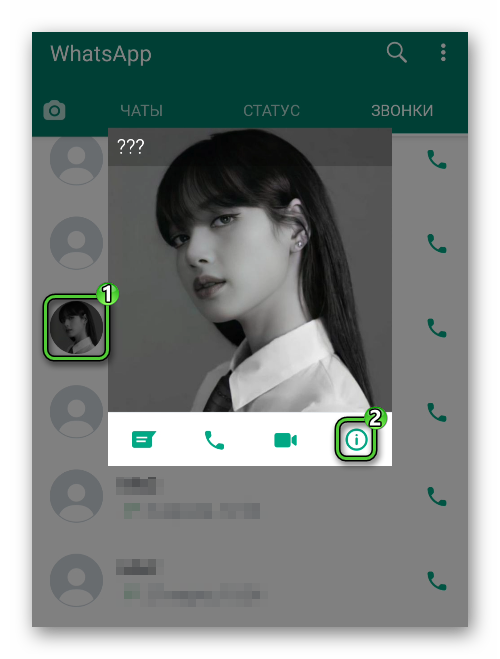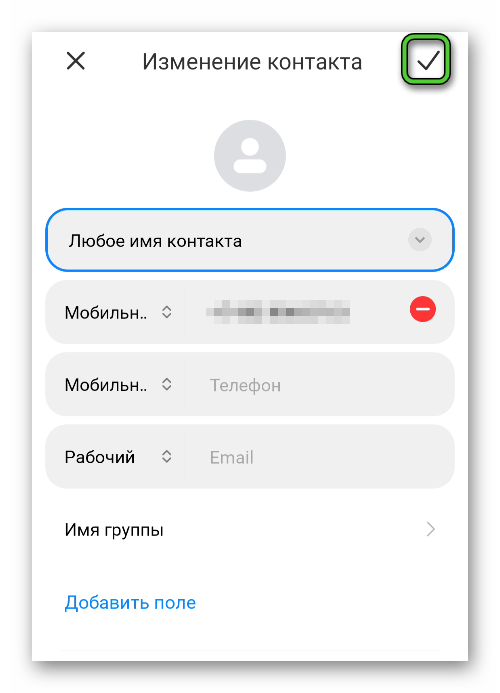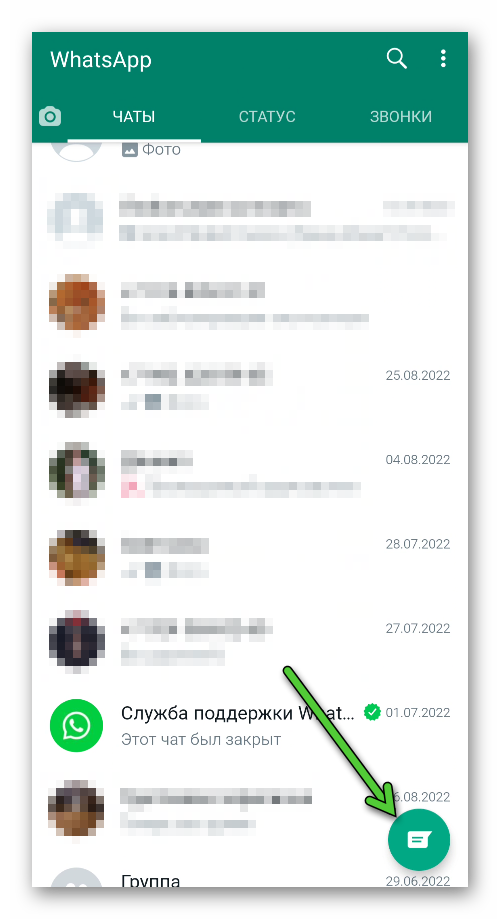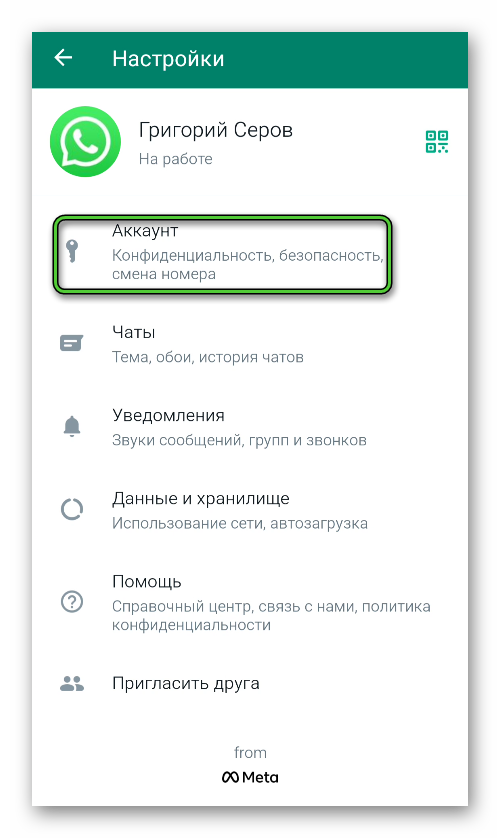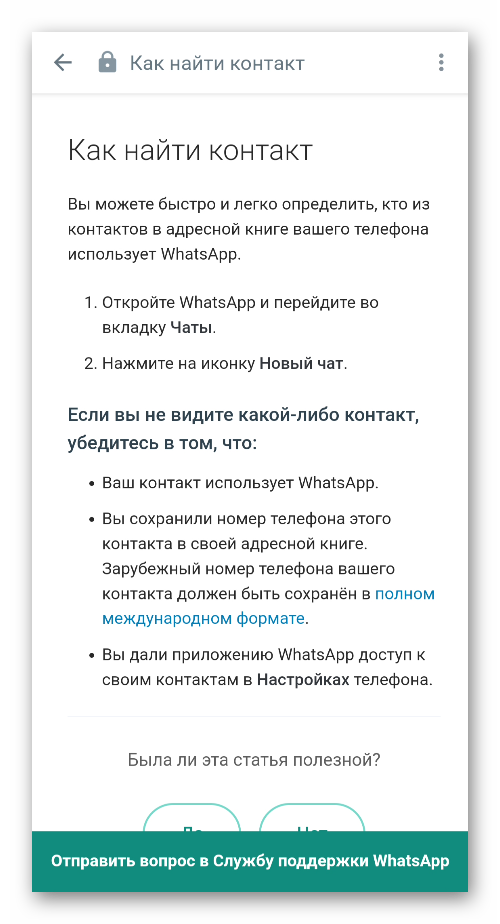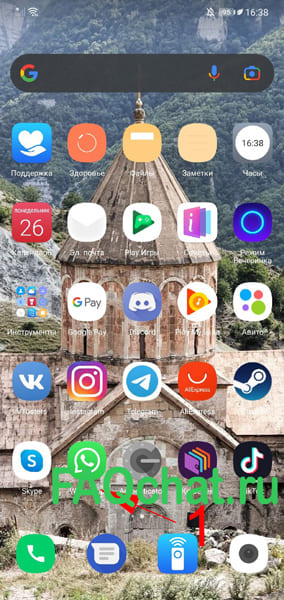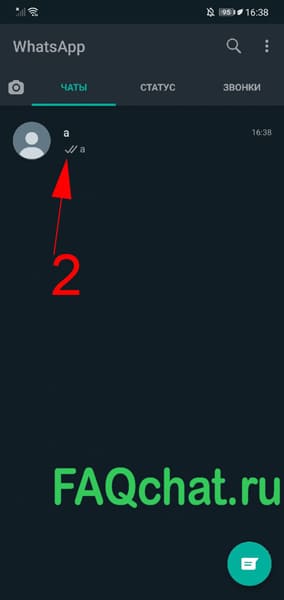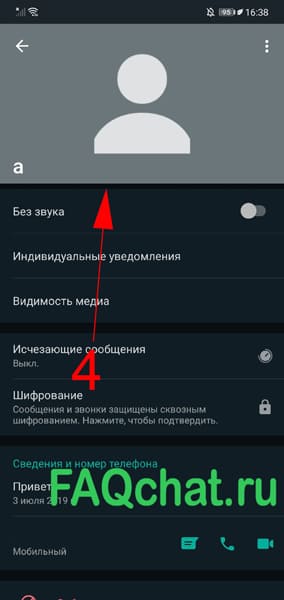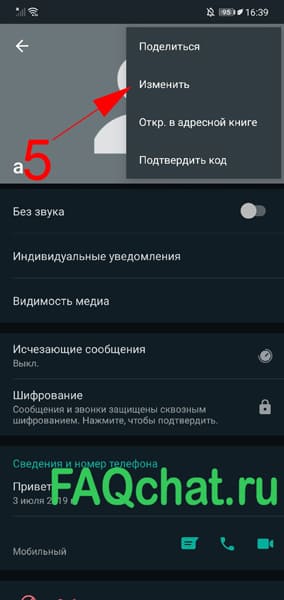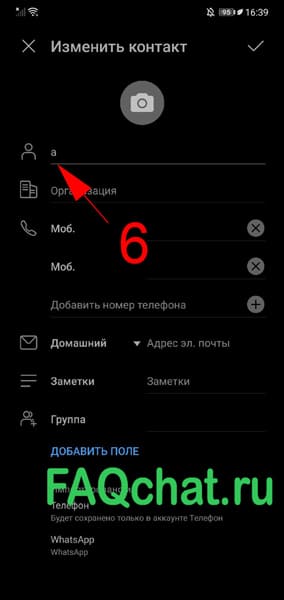-
1
Запустите WhatsApp. Данное приложение имеет вид белого текстового облака и телефонной трубки на зеленом фоне.
- Если вы впервые запускаете WhatsApp на телефоне, вам придется сначала его настроить.
-
2
Нажмите на вкладку Чаты внизу экрана.
- Если WhatsApp откроется на экране беседы, коснитесь кнопки «Назад» в верхнем левом углу экрана.
-
3
Коснитесь иконки карандаша в правом верхнем углу экрана.
-
4
Нажмите на контакт. По умолчанию контакты упорядочены по алфавиту, поэтому будьте готовы немного пролистать список вниз.
-
5
Коснитесь имени контакта в верхней части экрана.
-
6
Коснитесь Изменить в правом верхнем углу экрана.
-
7
Коснитесь имени контакта. Первое поле используется для имени, а второе — для фамилии.
-
8
Введите новое имя. Если вы хотите удалить имя и фамилию контакта, нажмите на значок x в правой части поля для ввода имени.
-
9
Коснитесь Готово в правом верхнем углу экрана. Это позволит обновить имя контакта не только в WhatsApp, но и на iPhone.
Реклама
-
1
Запустите WhatsApp. Данное приложение имеет вид белого текстового облака и телефонной трубки на зеленом фоне.
- Если вы впервые запускаете WhatsApp на телефоне, вам придется его сначала настроить.
-
2
Перейдите на вкладку Контакты справа от вкладки Чаты в верхней части экрана.
- Если WhatsApp откроется на экране беседы, коснитесь ← в верхнем левом углу экрана.
-
3
Коснитесь изображения профиля контакта, имя которого хотите отредактировать. На экране откроется окно с данными контакта.
-
4
Коснитесь ⓘ в правом нижнем углу страницы профиля контакта.
-
5
Коснитесь ⋮ в правом верхнем углу экрана, чтобы отобразить раскрывающееся меню.
-
6
Коснитесь Изменить в верхней части раскрывающегося меню.
-
7
Нажмите на имя, которое хотите изменить. Поле имени расположено в верхней части экрана.
-
8
Введите новое имя. Если вы хотите удалить имя контакта, нажмите на значок x в правой части поля для ввода имени.
-
9
Нажмите Готово в верхнем левом углу экрана. Это обновит имя контакта как в приложении WhatsApp, так и в списке контактов Android.
Реклама
Об этой статье
Эту страницу просматривали 30 340 раз.
Была ли эта статья полезной?
На чтение 7 мин Просмотров 4к. Обновлено 15.09.2022
Мессенджером WhatsApp сегодня пользуются многие люди по всему миру. Они сталкиваются с проблемой наименования контактов. Чтобы понять, как изменить имя в Ватсапе, совсем необязательно искать информацию глубоко в настройках устройства или даже в списке контактов. Сделайте несколько простых манипуляций.
Содержание
- Как изменить имя в Ватсапе
- Отображение нового контакта в Ватсапе
- Как вместо номера поставить свое имя
- Как поменять имя контакта
- Раздел «Чаты»
- Изменить информацию о контакте
- Внести изменения в настройках, новое имя
- Как переименовать группу в Ватсапе
- Возможные проблемы, что делать
- Если не видно имя контакта
- Если в чате не отображаются имена
- Заключение
Как изменить имя в Ватсапе
Нередко пользователи выбирают креативные ники, не имеющие отношения к настоящим именам. Однако вам необходимо знать, с кем вы общаетесь. Поэтому хотелось бы быстро узнать, как переименовать контакт в WhatsApp.
Отображение нового контакта в Ватсапе
Новый пользователь может написать с любого номера. Так как он не занесён в список контактов, его имя будет отображаться исключительно как номер телефона. Если же абонент добавил у себя ник, то в вашем списке появится именно он.
Как вместо номера поставить свое имя
Если вы хотите поменять имя в своем профиле, то сделайте так:
- Вызовите главное меню мессенджера на смартфоне.
- Перейдите в «Настройки».
- На странице параметров тапните по верхней графе со своей аватаркой.
- Нажмите на иконку с карандашом в графе «Имя».
- Введите новое имя и нажмите «Сохранить».
- Закройте настройки мессенджера.
Чтобы изменить имя контакта, не нужно просить человека установить его в своих настройках. WhatsApp предусмотрел желание абонентов называть пользователей своим именем. Поэтому в рамках своего профиля вы сможете переименовать того или иного человека. Для этого:
- После того как вам написал пользователь с оригинальным именем, вы можете оставить его без изменений или всё же поменять данные. Для этого нажмите на аватар человека в общем списке сообщений.
- В новом окне нажмите на иконку «i». Она расположена под изображением справа от картинки камеры.
- После указанных действий откроется основная информация о контакте. Нажмите на три точки в углу.
- После этого тапните на строчку «Изменить».
- В новом диалоговом окне вы сможете указать нужное имя. При желании фамилию или краткую заметку, чтобы не забыть предназначение данного пользователя. Например, если вам необходимо встретиться всего один раз, и вы ведёте переговоры исключительно для этого.
Если говорить о том, как в Ватсапе изменить имя контакта, стоит сказать, что разработчики предусмотрели и другие варианты, однако они занимают немного больше времени.
Небольшое уточнение о том, как переименовать контакт в Ватсапе: желательно делать эти шаги именно в мессенджере. Если изменить данные в телефонной книге, то в мессенджере они могут не отобразиться.
Как поменять имя контакта
Второй вариант не более сложный, чем первый. В обоих случаях внесите правки в профиль пользователя, с которым у вас уже состоялась переписка.
Раздел «Чаты»
Так как интерфейс айфона отличается от ОС Android, мы рассмотрим оба варианта. Это позволит наглядно продемонстрировать, как изменить контакт в Ватсапе. Чтобы в дальнейшем вы смогли сделать это на любом гаджете.
В случае с iPhone на экране заметны некоторые изменения. Для того чтобы ваш контакт получил новое имя, сделайте несколько простых манипуляций:
- Откройте список чатов.
- Нажмите на кнопку с карандашом в верхней части экрана.
- Выберите нужный контакт, имя которого хотите изменить.
Обратите внимание на то, что разные версии iOS также отличаются между собой. Однако в целом логическое построение остаётся таким же.
В случае с ОС Android внешний вид похож. Однако есть небольшие изменения. Алгоритм следующий:
- Зайдите на главную страницу приложения.
- Тапните на зелёную иконку с сообщением.
- Выберите необходимый контакт для редактирования.
После этих манипуляций в обоих случаях откроется новое окно. Механизм интуитивно понятен и не займёт много времени для запоминания.
Изменить информацию о контакте
В диалоговом окне можно быстро отредактировать имя или номер телефона. Стоит отметить, что после того как вы поменяли имя в Ватсапе, обязательно сохраните изменения. В противном случае вы продолжите переписываться с пользователем, используя оригинальный никнейм.
Внести изменения в настройках, новое имя
После того, как вы отредактировали профиль абонента, в нём будет отражаться выбранное вами имя. Это никак не отразится на самом пользователе. Имя контакта меняется только на вашем устройстве. Следственно это увидите только вы.
Как переименовать группу в Ватсапе
Иногда у пользователей возникает необходимость в смене названия группы. Стоит понимать, что эта функция зависит от создателя чата. В некоторых случаях подобная опция доступна только администраторам. Если у вас нет таких прав, редактировать название вы не сможете. Чтобы стать администратором, обратитесь к создателю группы.
Когда вас наделили необходимыми полномочиями, вы сможете править данные чата, в том числе и название. Делается это очень просто.
- На основном экране (где транслируется список всех переписок) перепроверьте, в каком чате вы собираетесь произвести изменения. Иногда из-за невнимательности можно изменить настройки другой группы.
- В чате нажмите пункт «Данные группы» или на его название. После этого вам откроются все доступные данные выбранной беседы. Нажмите на иконку карандаша, чтобы произвести любые изменения (не только наименования).
- В диалоговом окне отобразится нынешнее название группы. Если вы хотите заменить только его часть (например, ранее кто-то пропустил букву), тапните на нужное место и замените элемент. Для полного переименования полностью сотрите старые символы и добавьте новые.
Обязательно убедитесь в том, что вы нажали кнопку «Сохранить» или «ОК». Названия могут отличаться в зависимости от системы.
Важно! В чате вы также можете решить, как в группе Ватсап подписать свое имя. Если пользователя нет у вас в контактах, через значок «~» будет отображаться то имя, которое он придумал себе. Если же он каким-либо образом записан в вашей телефонной книжке, то и в чате будет отображаться под таким именем.
Возможные проблемы, что делать
В работе программы иногда возникают проблемы, не зависящие от пользователя. Многие из них решить достаточно просто – нужно всего лишь сделать пару кликов.
Если не видно имя контакта
Иногда недавно добавленные контакты не отображаются в Ватсап. При этом вы полностью уверены в том, что добавили номер в телефонную книжку.
В таких случаях важно обновить список непосредственно в мессенджере. Это поле можно найти прямо на странице создания нового чата. Для этого нажмите на три точки в правом верхнем углу и выберите соответствующий пункт.
Если в чате не отображаются имена
Иногда проблема заключается в сбое системы. Здесь необходимо посмотреть настройки телефона.
Для этого выполните пошаговый алгоритм:
- В настройках найдите пункт «Аккаунт» или «Учетная запись».
- В строке WhatsApp нажмите «Дополнительно».
- Убедитесь, что синхронизация контактов включена. Если нет, то нажмите на три точки в углу экрана и укажите «Синхронизировать сейчас».
После этих действий проблема должна решиться. В противном случае обратитесь в службу поддержки. Этот пункт также доступен в настройках. Благодаря блоку «Помощь» вы сможете проинформировать разработчиков о возникшей проблеме. Возможно, ваш вопрос нетипичен и с ним необходимо разбираться в частном порядке.
Заключение
WhatsApp позволяет сделать оформление приложения максимально комфортным для вас. Вы можете не только поменять дизайн чатов, но и имена пользователей. Сделать это легко, а новые данные контактов сможете увидеть только вы. Это существенно облегчает коммуникацию. Обязательно воспользуйтесь опцией смены имени, чтобы точно знать, с кем общаетесь в данный момент.
08.06.2020 Обновлено: 8.06.2020
Как изменить имя в Ватсапе
Как изменить имя в Ватсапе — вопрос интересует пользователей, которые хотят редактировать личные данные в мессенджере. Функционал приложения поддерживает опцию. Для осуществления операции достаточно воспользоваться меню настроек. Доступно на ОС Android и iOS.
Как изменить своё имя в профиле
Чтобы изменить имя в Ватсап, требуется воспользоваться следующим алгоритмом:
- Запустить WhatsApp.
- Перейти в раздел «Настройки».
- Кликнуть по своему профилю.
- Нажать на значок карандаша.
- Указать новое имя.
Дальше останется подтвердить операцию, нажав на «Ок».
Как переименовать имена контактов в Ватсапе
В мессенджере имена контактов отображают те же, что установлены в стандартной записной книге. Однако параметры в приложении можно изменить. Для этого требуется воспользоваться следующим алгоритмом:
- Запустить WhatsApp.
- Перейти в раздел «Чаты».
- Зайти в диалог с пользователем, профиль которого нужно редактировать.
- Нажать на аватарку собеседника.
- Кликнуть на кнопку «i» информации.
- Нажать на перевернутые три точки в правом верхнем углу.
- Воспользоваться опцией «Изменить».
- Переименовать имя на новое.
После завершения последнего действия требуется сохранить данные и подтвердить операцию.
Заключение
Новое имя в личном профиле будет отображаться по-новому только для тех пользователей, у которых нет вашего номера телефона в записной книге. Если он есть, новый никнейм для них не будет виден.
Оценка статьи:
Загрузка…
Кенет Вилсон (Написано статей: 62)
Администратор сайта, редактор и эксперт. Имеет высшее техническое образование и считает информационные технологии своим призванием. После окончания университета получил опыт работы в IT-агентстве, где и начал вести свой блог, что впоследствие определило дальнейший род детяльности. Его основная задача – проверка подлинности информации, указанной в поданными авторами статьях. Просмотреть все записи автора →
Существует множество способов связи в современном мире. Особой популярностью пользуются мессенджеры, примером которых является Ватсап. Данное приложение позволяет бесплатно созваниваться, вести беседы с разными людьми. Иногда при поддержке беседы с большим количеством людей необходимо сохранить скрытность или же отобразить данные участников диалога. Отсюда возникает вопрос: «Как сменить ник в WhatsApp?».
Как отредактировать ник в WhatsApp
По окончании регистрации пользователь уже имеет определенное имя. Чтобы отредактировать ник необходимо выполнить алгоритм:
- Нажмите 3 точки в верхней правой части экрана, откроется меню;
- Перейдите к настройкам, найдите обозначение;
- Возле имени расположен значок карандаша, который необходимо кликнуть;
- Запишите выбранное название и сохраните, нажав определенную надпись (ОК, готово, сохранить).
Определенные пользователи изменяют имя через смс, а затем копируют и вставляют в текстовое поле.
Оригинальное обозначение заставит обратить внимание знакомых пользователей и запомнится на долгое время. Также приложение располагает определенными функциями конфиденциальности, с помощью которых можно настроить отображение сетевого статуса, имени, изображений.
Как изменить имена абонентов WhatsApp
Настройки приложения позволяют изменить ник контакта. Как это сделать, зависит от устройства пользователя, потому что действия для разных случаев индивидуальны.
Используя компьютер
Изменить ник абонента при помощи ПК, можно так:
- Перейдите к разделу абонентов;
- Из перечня выберите нужный контакт;
- Нажмите значок профиля, высветится окошко с информацией выбранного собеседника;
- В нижней левой части интерфейса нажмите на первую левую кнопку, далее клавишу с тремя точками;
- Через меню выберите функцию Edit;
- Уберите обозначение, впишите новое;
- Нажмите кнопку подтверждения. Имя изменится как на ПК, так и на смартфоне.
Когда на ПК загружена десктопная версия мессенджера, то изменить ник контакта будет невозможно. Потому как синхронизации информации с телефона не будет. В таком случае можно отредактировать имя со смартфона. Так данные из приложения для компьютера синхронизируются автоматически.
Используя телефон
Изменить обозначение контактов можно, пройдя две ступени:
- Поменять имя контакта;
- Обновить список.
Чтобы это сделать:
- Запустите приложение;
- Откройте список диалогов;
- Кликните по аватару пользователя, перейдите к данным о контакте.
Также изменить ник возможно открыв переписку и нажав на имя вверху интерфейса.
Через окно с информацией о пользователе откройте настройки или нажмите иконку карандаша (устройства Apple). Кликните «Изменить», введите новое обозначение, сохраните.
Обновите списки, чтобы измененное обозначение показывалось через окно беседы. Как это сделать:
- Откройте новый диалог;
- Перейдите к настройкам, кликните обновить.
Как только все обновится, изменения отобразятся в мессенджере. Идентичным способом возможно поменять название беседы.
Что делать, когда WhatsApp не отображает ники абонентов
Неисправности работы приложения могут стать причиной того, что имена пользователей перестанут отображаться. Обычно такие неполадки возникают на устройствах Samsung Galaxy и других телефонах с платформой Android. Неисправность со временем пользования устройством автоматически пройдет.
Помимо этого, стоит провести проверку абонента и при возникновении ошибки изменить номер. Если после изменений неисправность осталась, то следуйте перечню:
- Обновите список пользователей;
- Сбросьте синхронизацию;
- Разрешите доступ к перечню контактов;
- Обновите мессенджер.
Если с течением времени неисправности снова побеспокоят, то повторите приведенные действия.
По какой причине не отображается ник пользователя
Когда обозначение ника пользователя не показывается, нужно проверить настройки мессенджера. Чтобы это сделать:
- Найдите вкладку «Приложения и уведомления» через меню параметров мессенджера;
- Далее найдите WhatsApp, включите разрешения для доступа к телефонному номеру и смартфону.
Как настроить видимость имени в группе Ватсап
Чтобы ник собеседников всегда отображался во время общения, нужно выполнить следующее:
Точно запишите телефонный номер собеседника, обязательно укажите код государства проживания (Россия “+7”, Украина “+380”, Белоруссия “+375”).
Проведите проверку ограничений на видимость скрытых абонентов. Чтобы все проверить, перейдите к меню, затем открыть параметры, потом контакты. Через графу «Все контакты» поставить галку возле строки «Разрешить использование скрытых контактов».
Обновите перечень абонентов: откройте меню, нажмите “Обновить”.
Изменять параметры также разрешено по желанию.
В итоге
В вотсапе можно переименовать, подписать собеседников. В чате добавить, написать прикольные ники. А если пропали имена абонентов на андроиде, решить эту проблему.
Download Article
Download Article
Why did your friend’s name change from «Bob» to «Bobert» randomly on WhatsApp? Because WhatsApp automatically syncs your contacts from your Android or iPhone, you should see the same contact names as you do on your phone. If you’re seeing the wrong names or just phone numbers instead of names, we can help! We’ll show you all of the reasons why your WhatsApp contacts could look different than how you’d expect, and teach you easy ways to fix wrong contact names.
-
If someone who isn’t in your contact list changes their display name, you’ll see the name they chose on WhatsApp. This only happens when you don’t have that person’s phone number saved to your Android or iPhone contacts.
- If you add that person’s phone number to your contacts with a specific name, their WhatsApp name will change to the one you enter in your contacts.
Advertisement
-
If you see phone numbers instead of contact names, WhatsApp might not have permission to access your phone contacts. To see people’s names instead of phone numbers, you can make a quick change in your settings.[1]
- On an iPhone, open the Settings app and select WhatsApp. Tap the «Contacts» switch to allow WhatsApp access to your contacts.
- On an Android, open the Settings app, tap Apps, select WhatsApp, tap Permissions, and then give the app access to your contacts.[2]
-
If you changed someone’s name in your phone contacts but it isn’t right in WhatsApp, try refreshing your WhatsApp contacts. The steps are a little different depending on your phone:
- If you have an iPhone, open the Settings app, select WhatsApp, and tap the Contacts switch to turn contacts off. Then, tap the switch again to turn them back on.
- Tap the New Chat icon.
- Tap the three dots at the top-right.
- Tap Refresh.
Advertisement
-
If you sync contacts to your Android or iPhone from multiple accounts, you probably have duplicate contacts. For example, if you add a Gmail account to your iPhone and allow it to sync your contacts, your Gmail contacts will download to your iPhone. Then, if you already had a contact’s phone number on your phone with a certain name, you’ll now have a duplicate contact that could have a different name. You can fix this by deleting duplicates or merging contacts.
- If you have an Android, you can easily delete duplicate contacts using the Google Contacts app.
- If you have an iPhone, go through your contact list and merge any duplicates you find. Then, adjust the names in your contacts to fix them in WhatsApp.
-
WhatsApp syncs names directly from your Android or iPhone’s contacts list. If you’re using the same Apple ID or Google account to sign in to multiple phones (for example, if your whole family shares one Apple ID and has multiple iPhones), changes made to the contacts on one device will affect other devices, which also affects contact names in WhatsApp.
- Using unique Apple IDs for each iPhone and unique Google accounts for each Android will resolve this problem.
Advertisement
Ask a Question
200 characters left
Include your email address to get a message when this question is answered.
Submit
Advertisement
Thanks for submitting a tip for review!
References
About This Article
Thanks to all authors for creating a page that has been read 61,289 times.